Microsoft Word 2010 Kullanarak Kitapçıklar Nasıl Oluşturulur
Microsoft Office Nasıl Microsoft, Kelime 2010 / / March 17, 2020
Son Güncelleme Tarihi:
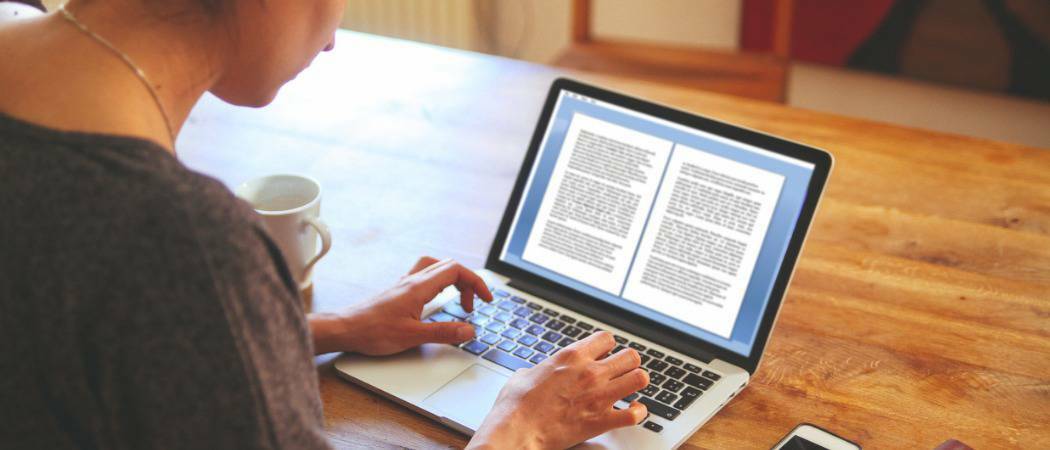
Nasıl yapılır Microsoft Office Word 2010 kullanarak kitapçıklar oluşturmak ve word belgelerinden kitapçık yazdırmayı kolaylaştırmak.
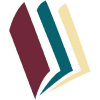 İster bir okul projesi üzerinde çalışıyor olun ister reklam malzemeleri hazırlayın, iyi bir kitapçık işe yarayabilir ve harika faktörlerle vay faktörüne ilham verebilir! Microsoft Word 2010'u kullanarak, profesyonel görünümlü kitapçıklar ve onları kendin yazdır (iyi bir yazıcınız olduğu varsayılarak) sadece birkaç basit tıklama ile. Bu kadar basit.
İster bir okul projesi üzerinde çalışıyor olun ister reklam malzemeleri hazırlayın, iyi bir kitapçık işe yarayabilir ve harika faktörlerle vay faktörüne ilham verebilir! Microsoft Word 2010'u kullanarak, profesyonel görünümlü kitapçıklar ve onları kendin yazdır (iyi bir yazıcınız olduğu varsayılarak) sadece birkaç basit tıklama ile. Bu kadar basit.
Dürüst olmak gerekirse, tek gerçek iş içerikçünkü Word her sayfayı kağıda doğru yerleştirerek otomatik olarak doğru sırada yazdıracaktır. Kitapçık ateşi almadan ve yaratıcı bir çılgınlığa başlamadan önce, sayfa düzenini ayarlamamız gerekir. Kitapçık modunu kullanarak, Word 2010 her sayfayı ikiye katlanmış gibi küçültecektir. Aşağıdaki 3. adımdaki düzen hakkında daha fazla konuşacağız. Başlayalım!
Microsoft Word 2010 Kullanarak Kitapçıklar Nasıl Oluşturulur
1. Tıklayın Dosya, sonra Yazdır ve listenin en altında TıklayınSayfa ayarı.
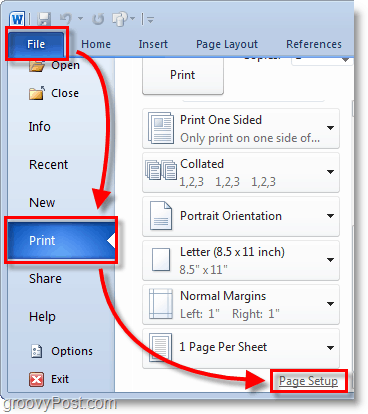
2. Sayfa Yapısı penceresinde, Tıklayın Kenar boşlukları sekmesi. Sonra Birden çok sayfa altında seçmekKitap kapağı seçin. E-Tablolar'ın altında da seçmekHerşey ya da sahip olmayı planladığınız sayfaların tam miktarı. Oluğu ayarladığınızdan emin olun Ayarlamak oluk küçük bir farkla. Cilt payı, sayfa içeriğiniz ile kağıdın ortasındaki, normalde sayfaları birbirine bağlayacağınız kat arasındaki boşluğu belirler.
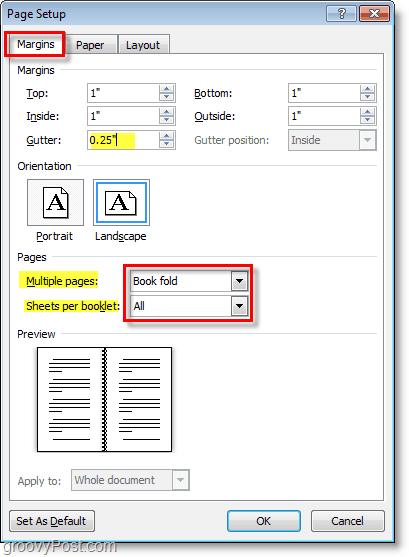
3. Oluşturmak sizin kitapçık içeriği, ancak içeriğin normal bir belgeden farklı yazdırılacağını unutmayın. Sayfa 1 ve 4 aynı tarafa yazdırılacak, Sayfa 2 ve 3 karşı tarafa yazdırılacaktır. Her sayfa boyutu yatay modda normal sayfanın yarısı kadar küçülür. Aşağıdaki resim gösterime yardımcı olacaktır.
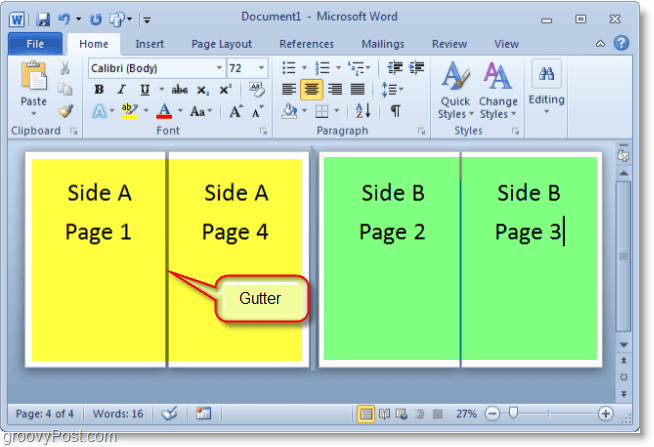
4. Yazdırmaya hazır olduğunuzda TıklayınDosya sonra Yazdır ve yazdırma tercihini yazıcınız için doğru ayara getirin. Yazıcınız yazdırılan belgeleri otomatik olarak yeniden besleyebiliyorsa, Çift taraflı baskı ancak yazıcınız kağıdınızı manuel olarak yeniden yerleştirmenizi gerektiriyorsa seçmekHer İki Yüze El İle Yazdırma.
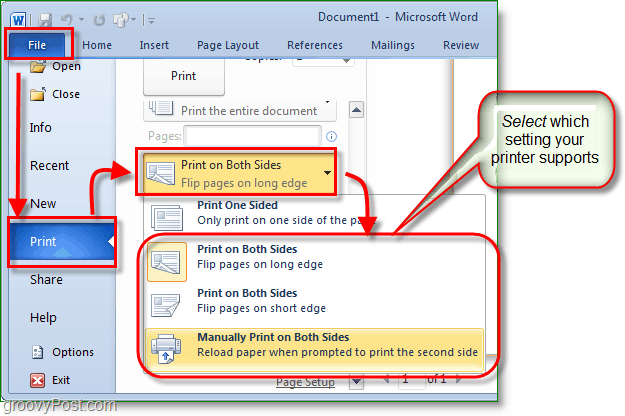
Artık sayfa eklemeye devam edebilir ve kitapçığınızı istediğiniz kadar büyük olacak şekilde tasarlayabilirsiniz! Kitapçığınızı ne kadar büyük hale getirirseniz, Cilt Payı yapmak için o kadar büyük olmanız gerektiğini unutmayın, böylece onları birleştirdiğinizde sayfa içeriği çatlaklarda kaybolmaz.
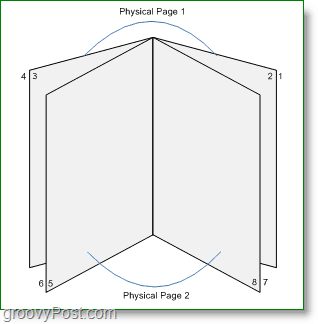
Sorular, Yorumlar? Aşağıya bir tane bırakın veya harika topluluk!



